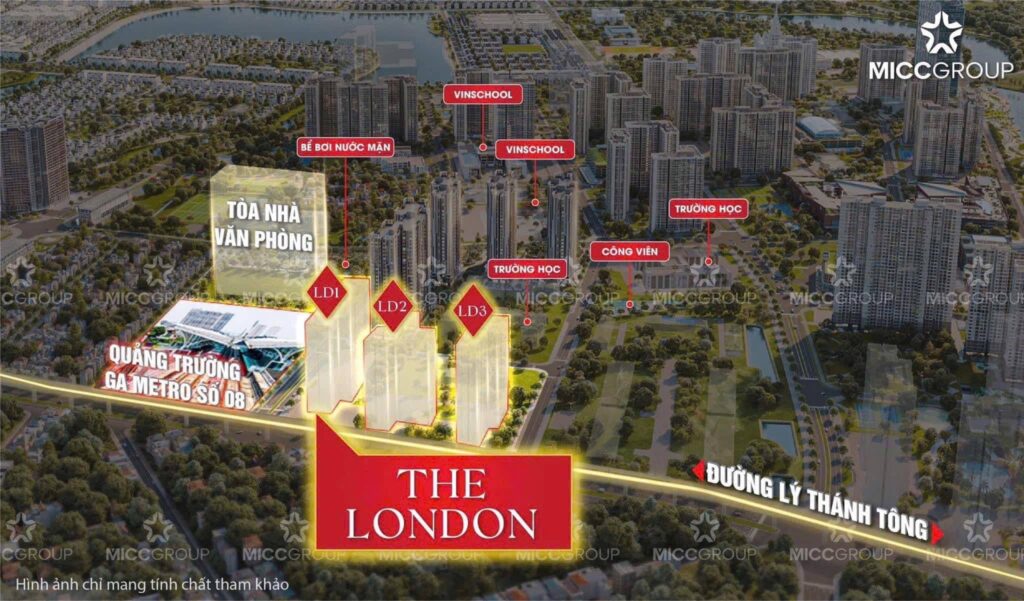Mẹo hay hướng dẫn cách chèn nút đăng ký cho Website bất động sản để thu hút khách hàng đăng ký tư vấn mua căn hộ. Dưới đây là hướng dẫn chi tiết của Chungcuhanoivip.net về cách chèn nút đăng ký nhận bảng giá và thông tin liên hệ vào website bất động sản của bạn:
Cách chèn nút đăng ký, nút nhận bảng giá cho web bất động sản
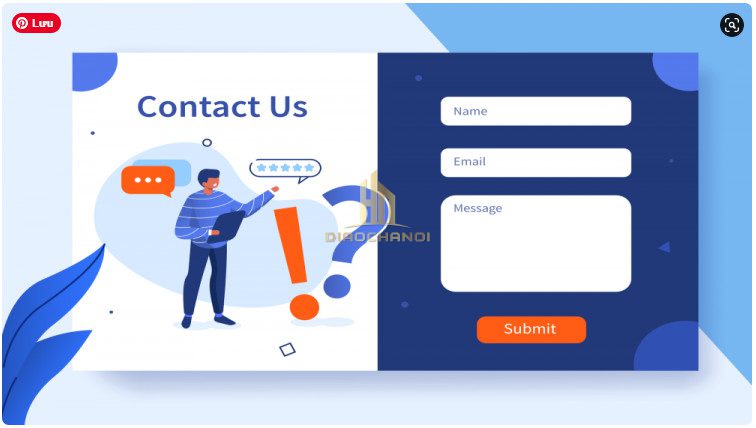
- Tạo một trang web hoặc sửa đổi trang web hiện tại: Đầu tiên, bạn cần tạo một trang web mới hoặc chỉnh sửa trang web hiện tại để chèn nút đăng ký và thông tin liên hệ. Đảm bảo rằng bạn có quyền truy cập và quản lý trang web.
- Xác định vị trí chèn nút đăng ký: Xem xét vị trí trên trang web của bạn mà bạn muốn chèn nút đăng ký. Thông thường, các vị trí phổ biến bao gồm thanh điều hướng, tiêu đề, chân trang hoặc các vị trí có thể nhìn thấy rõ ràng khi người dùng truy cập trang web.
- Tạo nút đăng ký: Sử dụng ngôn ngữ lập trình HTML hoặc bộ công cụ CMS (Content Management System) của bạn, tạo một nút đăng ký. Bạn có thể sử dụng mã HTML để tạo một nút đăng ký đơn giản, hoặc sử dụng các công cụ của CMS để tạo nút đăng ký trực quan hơn.
- Liên kết đến biểu mẫu đăng ký: Khi tạo nút đăng ký, bạn cần liên kết nó đến biểu mẫu đăng ký. Biểu mẫu này sẽ chứa các trường thông tin như tên, địa chỉ email và số điện thoại để người dùng nhập thông tin liên hệ của họ. Đảm bảo rằng bạn đã tạo biểu mẫu đăng ký trên trang web của mình hoặc sử dụng các công cụ của CMS để tạo biểu mẫu.
- Xác định các chi tiết liên hệ: Trước khi chèn nút đăng ký, hãy xác định các chi tiết liên hệ mà bạn muốn người dùng cung cấp. Điều này có thể bao gồm tên, số điện thoại, địa chỉ email và bất kỳ chi tiết khác mà bạn muốn thu thập từ khách hàng tiềm năng.
Xem mẫu demo Nút đăng ký cho web baát động sản tại dự án Khai Sơn City Long Biên
Để chèn được nút đăng ký, nút nhận bảng giá vào nội dung website bạn cần chuẩn bị 2 thông tin sau:
Bạn có thể sử dụng biểu tượng đăng ký hoặc biểu tượng bất kỳ khác mà bạn mong muốn. Nếu bạn chưa có biểu tượng, bạn có thể truy cập vào liên kết sau và tải xuống biểu tượng bất động sản mong muốn:
Tiếp theo, bạn cần chuẩn bị liên kết (đường dẫn) đến biểu mẫu nhập thông tin bao gồm họ tên, email, số điện thoại, và các thông tin khác.
Nếu bạn muốn sử dụng Google Form, và nếu bạn chưa biết cách tạo biểu mẫu bằng Google, bạn có thể xem hướng dẫn sau đây:
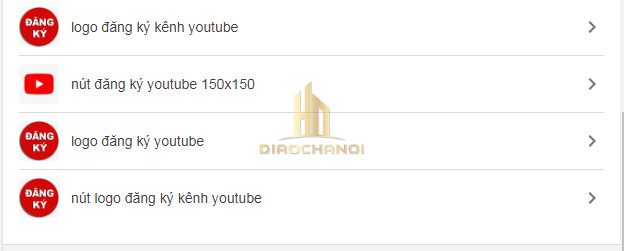
Trong nội dung soạn thảo, nhấn Add Media/Thêm Media và tải Icon, biểu tượng đăng ký đã tải trước đó. Canh giữa icon cho đẹp.
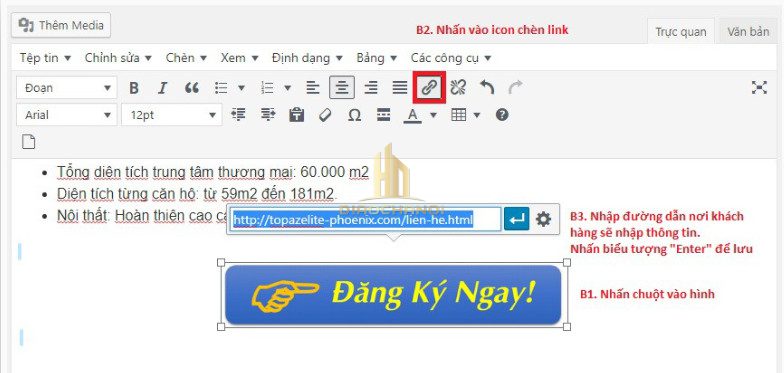
Làm theo các bước ở hình trên. Ở B3 đường dẫn form có thể là Google Form hoặc trang liên hệ trong website. Lưu lại nội dung & kiểm tra lại đã hoàn thiện chưa bạn nhé.
Kết Luận:
Qua bài hướng dẫn của Chungcuhanoivip.net đến đây thì Bạn có muốn tạo nút gọi điện cho website WordPress của mình không? Khi khách hàng truy cập vào website có lẽ khách hàng cần liên hệ với bạn để nhận được thông tin báo giá hoặc được tư vấn, hỗ trợ thêm. Một liên kết dẫn đến đăng ký báo giá hay một cuộc gọi trực tiếp giúp cho khách hàng nhanh chóng kết nối với bạn mà không cần bấm số.
- Đường Cổ Linh kéo dài sắp hoàn thiện bất động sản Long Biên dậy sóng
- Khi mua bán nhà đất cần chuẩn bị giấy tờ gì? Các bước chuẩn bị
- Chung Cư Vinhomes Oean Park 3 The Crown – Mở Bán
- Hàng loạt dự án khủng sắp được DIC Corp khởi công trong quý IV
- Giá bán & Chính Sách Bán Hàng Dự Án Meraki Residences Ecopark